អ៊ីនធឺណិតមានប្រយោជន៍ និងគ្រោះថ្នាក់ក្នុងពេលតែមួយ ជាពិសេសប្រសិនបើកុមារប្រើវា។ ជាការពិតនៅក្នុងបណ្តាញ អ្នកអាចរកឃើញមិនត្រឹមតែព័ត៌មានដែលមានប្រយោជន៍ប៉ុណ្ណោះទេ ប៉ុន្តែមានច្រើន អវិជ្ជមាន គ្រោះថ្នាក់ និង "មិនក្មេង" ។ ដើម្បីការពារកូនរបស់អ្នកពីបញ្ហាទាំងអស់នេះ សូមប្រើកម្មវិធីពិសេស។
របៀបកំណត់ការគ្រប់គ្រងដោយមាតាបិតានៅលើប្រព័ន្ធប្រតិបត្តិការ Android
វត្តមានរបស់ថេប្លេត និងស្មាតហ្វូននៅក្នុងកុមារក្នុងសម័យរបស់យើង មិនមែនជារឿងចម្លែកនោះទេ។ ជាទូទៅ ទាំងនេះគឺជាឧបករណ៍ដែលមានមូលដ្ឋានលើប្រព័ន្ធប្រតិបត្តិការ Android ។ ឧបករណ៍ទាំងនេះកាន់កាប់កុមារ ប៉ុន្តែឪពុកម្តាយគួរតែគិតអំពីគោលបំណងដែលគាត់ប្រើវា។
ដើម្បីការពារកូនរបស់អ្នកពីការចូលទៅកាន់គេហទំព័រដែលមិនចង់បាន សូមដំឡើងការគ្រប់គ្រងដោយមាតាបិតានៅលើឧបករណ៍។ របៀបធ្វើវាអ្នកនឹងរៀនពីអត្ថបទរបស់យើង។
ការគ្រប់គ្រងដោយមាតាបិតា Android ដែលភ្ជាប់មកជាមួយ
ប្រព័ន្ធ Android និងកម្មវិធីដែលភ្ជាប់មកជាមួយពី Google មិនសំបូរទៅដោយមុខងារគ្រប់គ្រងដោយមាតាបិតាដ៏ពេញនិយមនោះទេ។ ប៉ុន្តែនៅតែមាន អ្វីមួយដែលអាចត្រូវបានកំណត់រចនាសម្ព័ន្ធដោយមិនចាំបាច់ប្រើកម្មវិធីភាគីទីបី។
គួរដឹង៖ ទីតាំងនៃជម្រើសត្រូវបានចង្អុលបង្ហាញសម្រាប់ Android សុទ្ធ។ នៅលើថេប្លេតមួយចំនួនដែលមានកម្មវិធីបើកដំណើរការផ្ទាល់ខ្លួន ការកំណត់អាចមានទីតាំងនៅកន្លែង និងផ្នែកផ្សេងគ្នា ឧទាហរណ៍នៅក្នុងផ្នែក "កម្រិតខ្ពស់"។
សម្រាប់អ្នកតូច - ការទប់ស្កាត់នៅក្នុងកម្មវិធី
មុខងារ "ចាក់សោក្នុងកម្មវិធី" ធ្វើឱ្យវាអាចដំណើរការកម្មវិធីមួយពេញអេក្រង់ និងហាមឃាត់ការប្តូរទៅកម្មវិធីណាមួយផ្សេងទៀត ឬ "កុំព្យូទ័រលើតុ" Android ។
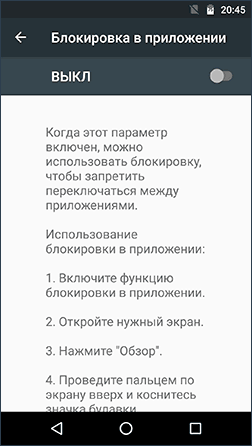
ដើម្បីបើកមុខងារទាំងនេះ សូមអនុវត្តតាមជំហានទាំងនេះ៖
- បើកការកំណត់ ចូលទៅកាន់សុវត្ថិភាព ហើយបន្ទាប់មកចាក់សោកម្មវិធី។
- ដំណើរការជម្រើស (បានអានពីមុនអំពីការប្រើប្រាស់របស់វា);
- ដំណើរការកម្មវិធីដែលចង់បានហើយចុចប៊ូតុង "រកមើល" (ការ៉េ) ទាញកម្មវិធីឡើងលើ ហើយចុចលើរូបភាព "Pins" ។
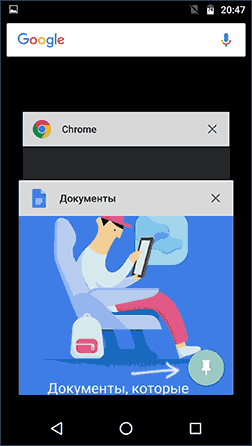
ជាលទ្ធផល ការប្រើប្រាស់ប្រព័ន្ធប្រតិបត្តិការ Android នឹងត្រូវបានកំណត់ចំពោះកម្មវិធីនេះ រហូតដល់អ្នកដកសោចេញ។ ដើម្បីធ្វើដូចនេះចុចលើប៊ូតុង "ថយក្រោយ" និង "រកមើល" ឱ្យជាប់។
ការគ្រប់គ្រងដោយមាតាបិតានៅក្នុង Play Store
Play Market អនុញ្ញាតឱ្យអ្នកកំណត់ការគ្រប់គ្រងដោយមាតាបិតា ដើម្បីដាក់កម្រិតលើការដំឡើង និងការទិញកម្មវិធី។
- ចុចលើប៊ូតុង "ម៉ឺនុយ" នៅក្នុង Play Market ហើយចូលទៅកាន់ការកំណត់។
- បើកផ្ទាំង "ការគ្រប់គ្រងដោយមាតាបិតា" បង្វែរកណ្តាប់ដៃទៅទីតាំង "បើក" ហើយបញ្ចូលកូដ PIN របស់អ្នក។
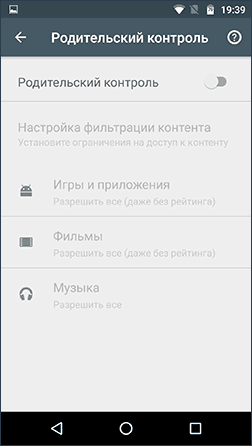
- កំណត់ការរឹតបន្តឹងលើការត្រងហ្គេម និងកម្មវិធី ភាពយន្ត និងតន្ត្រីតាមអាយុ។
- ដូច្នេះការទិញកម្មវិធីដែលបង់ប្រាក់មិនត្រូវបានធ្វើឡើងដោយមិនចាំបាច់បញ្ចូលពាក្យសម្ងាត់គណនី Google នៅក្នុងការកំណត់ Play Store សូមប្រើផ្នែក "ការផ្ទៀងផ្ទាត់ភាពត្រឹមត្រូវនៅពេលទិញ" ។
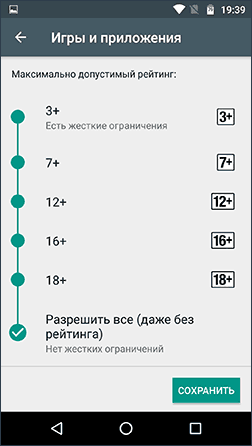
ការគ្រប់គ្រងដោយមាតាបិតា YouTube
សូមអរគុណចំពោះការកំណត់ជាក់លាក់ អ្នកអាចដាក់កម្រិតការមើលវីដេអូ YouTube សម្រាប់កុមារ។ នៅក្នុងកម្មវិធីខ្លួនវាចុចលើប៊ូតុងម៉ឺនុយចូលទៅកាន់ "ការកំណត់" ទៅកាន់ផ្នែក "ទូទៅ" ហើយធ្វើឱ្យធាតុ "របៀបសុវត្ថិភាព" សកម្ម។
មានកម្មវិធីពី Google "YouTube for kids" នៅក្នុង Google Play ប៉ារ៉ាម៉ែត្រដាក់កម្រិតត្រូវបានកំណត់រួចហើយនៅទីនេះ ហើយអ្នកមិនអាចបិទវាបានទេ។
អ្នកប្រើប្រាស់
ប្រព័ន្ធប្រតិបត្តិការ Android អនុញ្ញាតឱ្យអ្នកបង្កើតគណនីអ្នកប្រើប្រាស់មួយគូ។ ដើម្បីធ្វើដូចនេះចូលទៅកាន់ "ការកំណត់" ហើយបន្ទាប់មកទៅ "អ្នកប្រើប្រាស់" ។
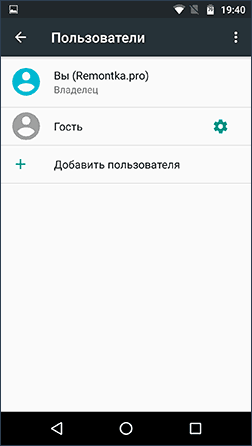
ជាទូទៅ (ក្រៅពីទម្រង់ដាក់កម្រិត ដែលកម្រមាន) វាមិនអាចកំណត់ការរឹតបន្តឹងសម្រាប់អ្នកប្រើប្រាស់ទីពីរបានទេ ប៉ុន្តែមុខងារនៅតែអាចមានប្រយោជន៍៖
- ការកំណត់កម្មវិធីត្រូវបានរក្សាទុកដាច់ដោយឡែកសម្រាប់អ្នកប្រើប្រាស់នីមួយៗ។ សម្រាប់ខ្លួនអ្នក អ្នកមិនអាចកំណត់ការកំណត់ការគ្រប់គ្រងដោយមាតាបិតាបានទេ ប៉ុន្តែគ្រាន់តែកំណត់ពាក្យសម្ងាត់ប៉ុណ្ណោះ។ កុមារក្នុងករណីនេះនឹងអាចចូលប្រើឧបករណ៍បានតែតាមរយៈអ្នកប្រើប្រាស់ទីពីរប៉ុណ្ណោះ។
- ពាក្យសម្ងាត់ លេខកូដ និងទិន្នន័យទូទាត់ទាំងអស់ត្រូវបានរក្សាទុកដាច់ដោយឡែកសម្រាប់អ្នកប្រើប្រាស់ផ្សេងៗគ្នា។
សំខាន់ត្រូវដឹង! នៅពេលប្រើគណនីច្រើន ការដំឡើង និងការលុបកម្មវិធីត្រូវបានឆ្លុះបញ្ចាំងនៅក្នុងគណនី Android ទាំងអស់។
កម្រងព័ត៌មានអ្នកប្រើប្រាស់ដែលបានដាក់កម្រិតនៅលើប្រព័ន្ធប្រតិបត្តិការ Android
មុខងារបង្កើតទម្រង់ដាក់កំហិតមានតាំងពីយូរយារណាស់មកហើយ ប៉ុន្តែសម្រាប់ហេតុផលមួយចំនួន វាមិនបានក្លាយជាការពេញនិយម និងអាចប្រើបានតែនៅលើថេប្លេតមួយចំនួនប៉ុណ្ណោះ។ ស្មាតហ្វូនមិនមានមុខងារនេះទេ។
អ្នកអាចស្វែងរកជម្រើសនេះដោយចូលទៅកាន់ "ការកំណត់" បន្ទាប់មកជ្រើសរើស "អ្នកប្រើប្រាស់" ចូលទៅកាន់ "បន្ថែមទម្រង់អ្នកប្រើប្រាស់" និង "ទម្រង់ដែលបានដាក់កម្រិត"។ ប្រសិនបើការបង្កើតកម្រងព័ត៌មានចាប់ផ្តើមភ្លាមៗកំឡុងពេលដំឡើង នោះឧបករណ៍របស់អ្នកមិនមានមុខងាររឹតបន្តឹងទម្រង់ទេ។

កម្មវិធីគ្រប់គ្រងមាតាបិតាភាគីទីបីនៅលើប្រព័ន្ធប្រតិបត្តិការ Android
ថ្មីៗនេះ មុខងារគ្រប់គ្រងដោយមាតាបិតាបានក្លាយជាតម្រូវការ ប៉ុន្តែឧបករណ៍ផ្ទាល់ខ្លួនរបស់ Android នៅតែមិនគ្រប់គ្រាន់។ ដើម្បីធ្វើដូច្នេះបាន មានកម្មវិធីជាច្រើនសម្រាប់ការគ្រប់គ្រងដោយមាតាបិតានៅក្នុង Play Market ។
ម៉ោងអេក្រង់គ្រប់គ្រងដោយមាតាបិតា
កម្មវិធីនេះមានចំណុចប្រទាក់ភាសារុស្សី ហើយពេញនិយមក្នុងចំណោមអ្នកប្រើប្រាស់។
មុខងារកម្មវិធីអាចប្រើបានដោយមិនគិតថ្លៃតែពីរសប្តាហ៍ប៉ុណ្ណោះ។ បន្ទាប់ពីរយៈពេលនេះ មានតែជម្រើសមូលដ្ឋានប៉ុណ្ណោះដែលអាចប្រើបាន ដែលត្រូវបានកំណត់ចំពោះប្រវត្តិនៃការរុករកគេហទំព័រនៅលើអ៊ីនធឺណិត។
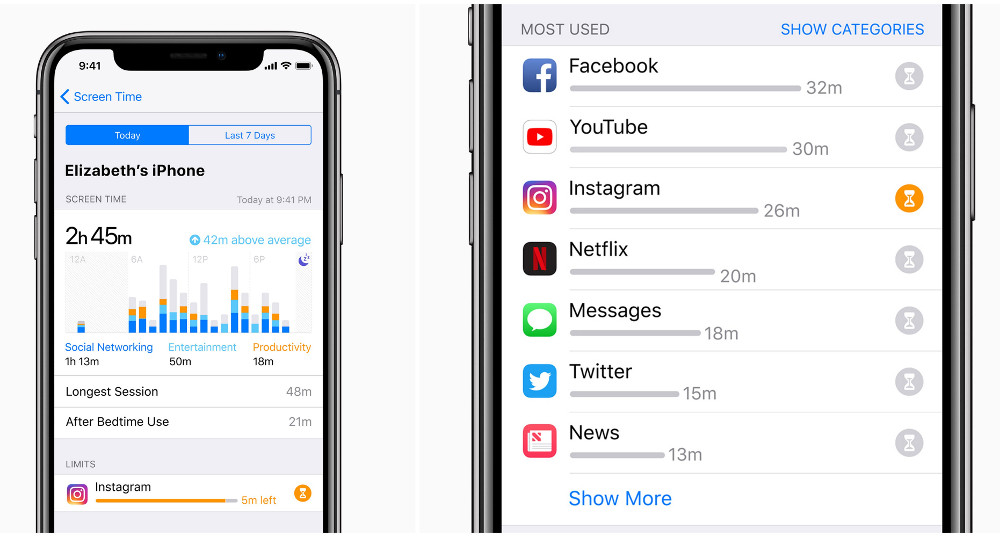
ការគ្រប់គ្រងដោយមាតាបិតាពីអ្នកលក់កំចាត់មេរោគ
អ្នកអាចគ្រប់គ្រងការប្រើប្រាស់ឧបករណ៍ Android ដោយមានជំនួយពីកម្មវិធីកំចាត់មេរោគពិសេសដែលអាចត្រូវបានដំឡើងរួចហើយតាមលំនាំដើមដូចជា F-Secure SAFE និង Quick Heal Total Security ។
សម្រាប់ការការពារបន្ថែម មានកម្មវិធីដាច់ដោយឡែកពីអ្នកបង្កើតកម្មវិធីកំចាត់មេរោគ។ ដំឡើងកម្មវិធីលក់កំចាត់មេរោគ និងកំណត់ការទាញយកមេរោគ ដូច្នេះអ្នកអាចការពារខ្លួនអ្នកពីបញ្ហា។
Kaspersky Safe Kids
កំណែឥតគិតថ្លៃនៃកម្មវិធីសម្រាប់អ្នកប្រើប្រាស់ដែលនិយាយភាសារុស្សី។ កម្មវិធីគាំទ្រមុខងារមានប្រយោជន៍ជាច្រើន៖ រារាំងកម្មវិធី គេហទំព័រ តាមដានការប្រើប្រាស់ស្មាតហ្វូន និងថេប្លេត កំណត់ពេលវេលាប្រតិបត្តិការ។
សម្រាប់ថ្លៃបន្ថែម អ្នកអាចប្រើមុខងារផ្សេងទៀត៖ កំណត់ទីតាំង តាមដានសកម្មភាព VK ត្រួតពិនិត្យការហៅទូរសព្ទ និងសារ។
ដើម្បីគ្រប់គ្រងការប្រើប្រាស់ឧបករណ៍ដោយកុមារ កំណែឥតគិតថ្លៃរបស់កម្មវិធីគឺគ្រប់គ្រាន់ហើយ។
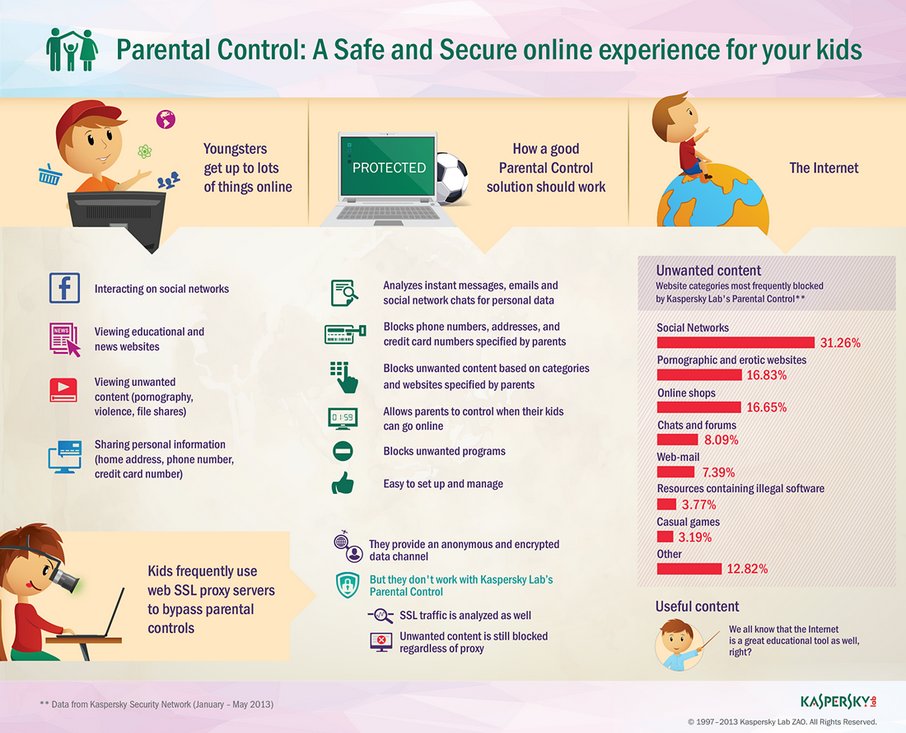
ការដំឡើងកម្មវិធីនេះនៅលើឧបករណ៍ដែលកុមារប្រើនឹងអនុញ្ញាតឱ្យអ្នកធ្វើដូចខាងក្រោម៖ បញ្ចូលដែនកំណត់អាយុ បញ្ជាក់ឈ្មោះរបស់កុមារ បង្កើតគណនីមេ កំណត់ការអនុញ្ញាតពិសេសរបស់ Android ដែលនឹងអនុញ្ញាតឱ្យអ្នកគ្រប់គ្រងឧបករណ៍ និងការពារការដកចេញ។ នៃកម្មវិធី។
ការដំឡើងកម្មវិធីនៅលើស្មាតហ្វូនរបស់ឪពុកម្តាយនឹងជួយតាមដានសកម្មភាពរបស់កុមារនៅលើអ៊ីនធឺណិត និងបង្កើតច្បាប់សម្រាប់ប្រតិបត្តិការកម្មវិធី អ៊ីនធឺណិត និងឧបករណ៍ផ្សេងទៀត។
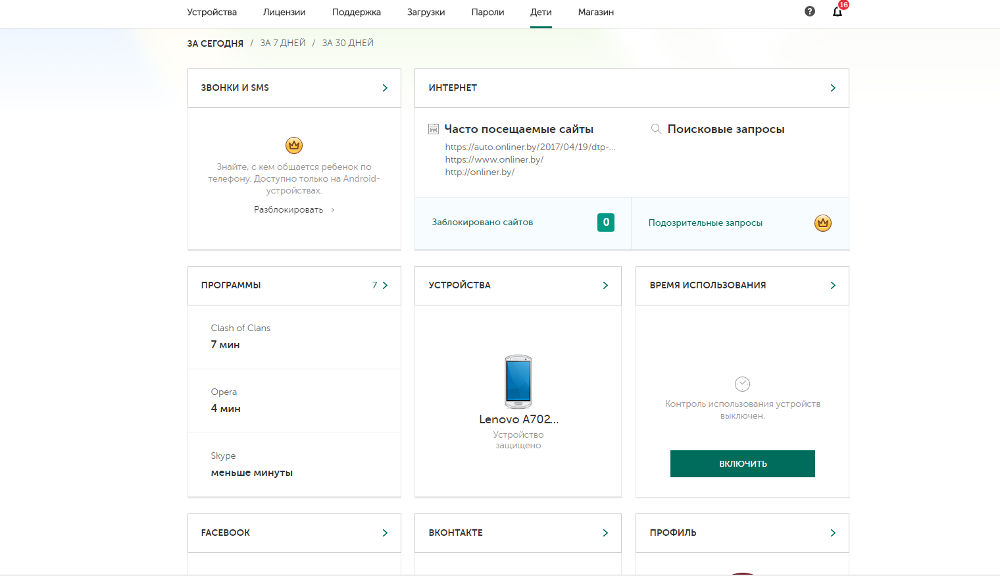
ពេលភ្ជាប់អ៊ីនធឺណិតនៅលើទូរសព្ទរបស់កុមារ អ្នកអាចគ្រប់គ្រងសកម្មភាពរបស់គាត់ពីឧបករណ៍របស់ឪពុកម្តាយ។ តាមរយៈការផ្លាស់ប្តូរមួយចំនួន មាតាបិតាអាចការពារកូនរបស់ពួកគេពីការចូលមើលគេហទំព័រមិនសមរម្យ។
ការគ្រប់គ្រងដោយមាតាបិតា Norton Family (Symantec)
កម្មវិធីនឹងជួយការពារកូនរបស់អ្នកពីការចូលមើលគេហទំព័រដែលមិនចង់បាននៅលើអ៊ីនធឺណិត ក៏ដូចជាស្វែងរកការគំរាមកំហែងទាន់ពេលវេលា មុនពេលពួកគេក្លាយជាបញ្ហា។
វាក៏នឹងអនុញ្ញាតឱ្យអ្នកធ្វើកិច្ចការដូចខាងក្រោមៈ
- តាមដានការប្រើប្រាស់បណ្តាញ។ មាតាបិតានឹងដឹងជានិច្ចអំពីគេហទំព័រណាដែលកូនរបស់ពួកគេបានចូលមើល បិទគេហទំព័រគ្រោះថ្នាក់។
- គ្រប់គ្រងការប្រើប្រាស់កម្មវិធី។ អ្នកនឹងរៀនអំពីហ្គេមណាដែលកុមារបានទាញយកពីអ៊ីនធឺណិត ហើយអ្នកអាចដាក់ឱ្យប្រើប្រាស់បានតែហ្គេមដែលអ្នកយល់ថាចាំបាច់ប៉ុណ្ណោះ។ អ្នកក៏នឹងស្វែងរកព័ត៌មានទាំងអស់អំពីគេហទំព័រដែលកុមារចូលមើលញឹកញាប់បំផុត។
- មើលសោ។ តាមរយៈការពិនិត្យមើលឃ្លាសំខាន់ៗដែលត្រូវបានបញ្ចូលដើម្បីស្វែងរកព័ត៌មាន មាតាបិតានឹងអាចស្វែងយល់ពីអ្វីដែលកូនរបស់គាត់ចាប់អារម្មណ៍។
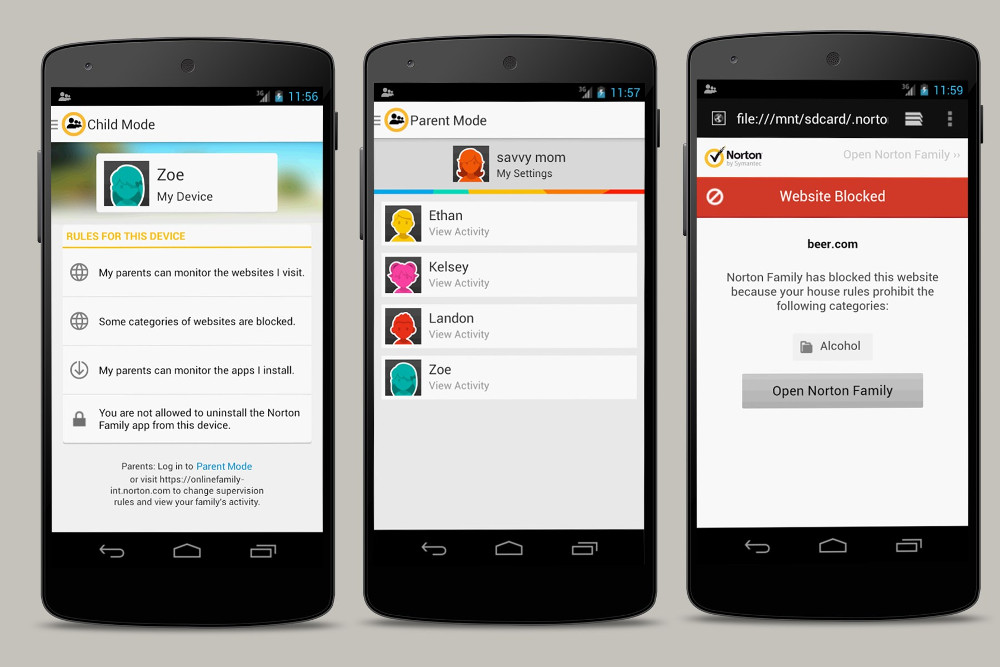
ដោយមានជំនួយពីកម្មវិធី អ្នកអាចបង្រៀនកុមារឱ្យប្រើទូរស័ព្ទរបស់ពួកគេដោយឈ្លាសវៃ និងត្រងព័ត៌មានដែលមិនចាំបាច់។ វាអាចទៅរួចដោយសារការកំណត់ពេលវេលាក្នុងការប្រើប្រាស់អ៊ីនធឺណិត។
មាតាបិតាអាចកំណត់ពេលវេលាកំណត់ ឬកំណត់កាលវិភាគសម្រាប់ការប្រើប្រាស់ឧបករណ៍សម្រាប់គោលបំណងផ្ទាល់ខ្លួនរបស់ពួកគេ។ អ្នកក៏នឹងអាចទទួលបានសំបុត្រព័ត៌មានតាមអ៊ីមែល ឬទៅកាន់វិបផតថលមេអំពីសកម្មភាពរបស់កូនអ្នក។
ជាមួយនឹងគ្រួសារន័រតុន អ្នកអាចបង្កើតទម្លាប់អនឡាញដែលមានសុខភាពល្អនៅក្នុងកូនរបស់អ្នក។ បង្រៀនកូនរបស់អ្នកឱ្យប្រើសំណាញ់ដោយសុវត្ថិភាព។ ពន្យល់គាត់ថា មិនមែនគេហទំព័រទាំងអស់មានប្រយោជន៍ និងផ្ទុកព័ត៌មានល្អនោះទេ។ ប្រសិនបើអ្នករកឃើញថាកុមារព្យាយាមចូលទៅកាន់គេហទំព័រហាមឃាត់ សូមពន្យល់ពីមូលហេតុដែលមិនគួរចូលមើល។
សូមអរគុណដល់ការតាមដានប្រព័ន្ធផ្សព្វផ្សាយ អ្នកអាចស្វែងយល់ឱ្យច្បាស់ថាតើវីដេអូណាដែលកុមារបានមើល ហើយប្រសិនបើអ្នកមិនចូលចិត្តអ្វីមួយ សូមពិភាក្សាជាមុនអំពីអ្វីដែលអ្នកបានមើល ហើយបន្ទាប់មករារាំងការចូលប្រើគេហទំព័រ។
គ្រួសារន័រតុននឹងអនុញ្ញាតឱ្យអ្នកបង្រៀនកូនរបស់អ្នកពីរបៀបទំនាក់ទំនងដោយសុវត្ថិភាពតាមរយៈសារ SMS និងការពារគាត់ពីការប៉ះទង្គិចដែលមិនចាំបាច់។ ម្យ៉ាងទៀត អ្នកតែងតែអាចដឹងថាកូនរបស់អ្នកនៅទីណា អរគុណចំពោះកម្មវិធីតាមដាន។
ការគ្រប់គ្រងមាតាបិតា Bitdefender
វានឹងជួយការពារកុមារពីផលប៉ះពាល់ដ៏គ្រោះថ្នាក់នៃវើលវ៉ាយវ៉េប ដោយកំណត់ការចូលមើលគេហទំព័រ និងពេលវេលាចំណាយលើពួកគេ។

ភាគីវិជ្ជមាន៖
- ពហុមុខងារ (មិនត្រឹមតែការទប់ស្កាត់គេហទំព័រត្រូវបានអនុវត្តប៉ុណ្ណោះទេប៉ុន្តែក៏មានកំណត់ហេតុនៃការចូលមើលបណ្តាញសង្គមត្រូវបានរក្សាទុកផងដែរ);
- កម្មវិធីនេះដំណើរការលើកុំព្យូទ័រ ទូរស័ព្ទចល័ត និងថេប្លេតដូចជា Android;
- កំណែចល័តរបស់កម្មវិធីអនុញ្ញាតឱ្យអ្នកតាមដានទីតាំងរបស់កុមារ។
ភាគីអវិជ្ជមាន៖
- ប្រតិបត្តិការ Shareware បន្ទាប់ពីកៅសិបថ្ងៃ អ្នកត្រូវតែបង់ប្រាក់សម្រាប់ការប្រើប្រាស់បន្ថែមទៀត។
- មិនមានការធ្វើមូលដ្ឋានីយកម្មរុស្ស៊ីទេ។
កម្មវិធីគ្រប់គ្រងមាតាបិតាក្រៅបណ្តាញ
ជាមួយនឹងកម្មវិធីគ្រប់គ្រងមាតាបិតាក្រៅបណ្តាញ អ្នកនឹងតែងតែដឹងថាកូនរបស់អ្នកនៅទីណា អ្វីដែលពួកគេកំពុងធ្វើ ចំណង់ចំណូលចិត្តរបស់ពួកគេជាអ្វី និងមូលហេតុដែលពួកគេត្រូវការចូលប្រើអ៊ីនធឺណិត។
ការគ្រប់គ្រងមាតាបិតា SafeKiddo
កម្មវិធីងាយស្រួលប្រើ។ ការដំឡើងកើតឡើងដោយស្វ័យប្រវត្តិ។ ចំណុចប្រទាក់គឺច្បាស់ហើយអ្នកអាចគ្រប់គ្រងវាដោយវិចារណញាណ។
កម្មវិធីនេះគឺសមរម្យសម្រាប់ឧបករណ៍ Android និង Iphone ។ កម្មវិធីនេះដំណើរការក្នុងទម្រង់ស្តង់ដារ អនុញ្ញាតឱ្យឪពុកម្តាយគ្រប់គ្រងការប្រើប្រាស់អ៊ីនធឺណិតដោយកុមារ។
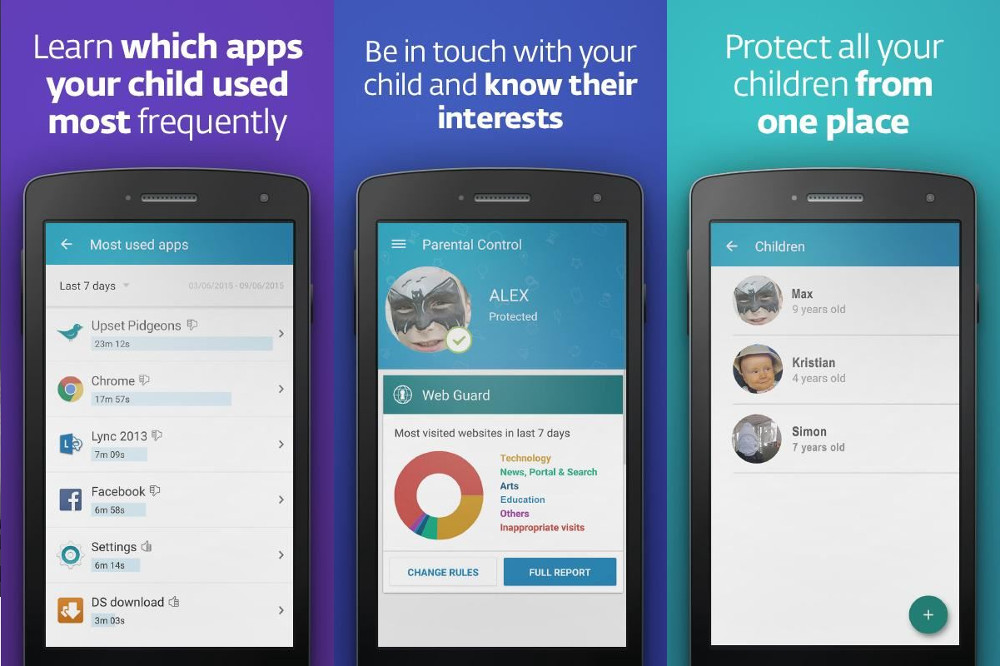
មុខងារចម្បង៖
- ការស្វែងរកដោយសុវត្ថិភាពនៅពេលប្រើកម្មវិធីរុករកទាំងអស់;
- បង្កើតការទប់ស្កាត់គេហទំព័រ;
- ការគ្រប់គ្រងការចូលប្រើគេហទំព័រ;
- ការគ្រប់គ្រងការកំណត់;
- កំណត់ដែនកំណត់លើការប្រើប្រាស់ឧបករណ៍;
- ជួសជុលសកម្មភាពរបស់កុមារនៅលើអ៊ីនធឺណិត;
- ការគ្រប់គ្រងឧបករណ៍នៅក្នុងពេលវេលាពិត;
- ការកំណត់ការប្រើប្រាស់គេហទំព័រហាមឃាត់។
ដោយមានជំនួយពីកម្មវិធី អ្នកអាចគ្រប់គ្រងឧបករណ៍របស់កុមារជាច្រើនក្នុងពេលតែមួយបានយ៉ាងងាយស្រួល ដោយប្រើការកំណត់ផ្ទាល់ខ្លួនសម្រាប់ពួកគេម្នាក់ៗ។
ការគ្រប់គ្រងដោយមាតាបិតាក្នុងតំបន់កុមារ
កម្មវិធីនេះគឺស្ថិតនៅក្នុងតម្រូវការក្នុងចំណោមអ្នកប្រើប្រាស់ ហើយមានការវាយតម្លៃខ្ពស់ក្នុងចំណោមកម្មវិធីដែលបង្ហាញនៅលើ Google Play ។ Kids Zone ត្រូវបានឪពុកម្តាយ 500,000 ប្រើរួចហើយ។
ទាញយក និងដំណើរការកម្មវិធី វាអាចធ្វើបានត្រឹមតែប៉ុន្មានវិនាទីប៉ុណ្ណោះ។
- បង្កើតកម្រងព័ត៌មាន និងជ្រើសរើសគេហទំព័រដែលមានសុវត្ថិភាពសម្រាប់កូនរបស់អ្នក។
- កំណត់ដែនកំណត់ ហើយអ្នកអាចកំណត់ការប្រើប្រាស់ឧបករណ៍ដោយកូនរបស់អ្នក;
- កំណត់ផ្ទាំងរូបភាពនៅលើអេក្រង់ដែលកុមារនឹងជ្រើសរើសខ្លួនឯង។
- កំណត់លេខសម្ងាត់នៅលើឧបករណ៍របស់អ្នក ហើយអ្នកអាចរារាំងវាពីការប្រើប្រាស់ដែលមិនចង់បាន។
បន្ទាប់ពីដំឡើង Kids Zone កម្មវិធីចាប់ផ្តើមត្រួតពិនិត្យឧបករណ៍ដែលកុមារប្រើជានិច្ច។ ប្រសិនបើគាត់ប្រើគេហទំព័រហាមឃាត់ កម្មវិធីនឹងរារាំងពួកគេ។
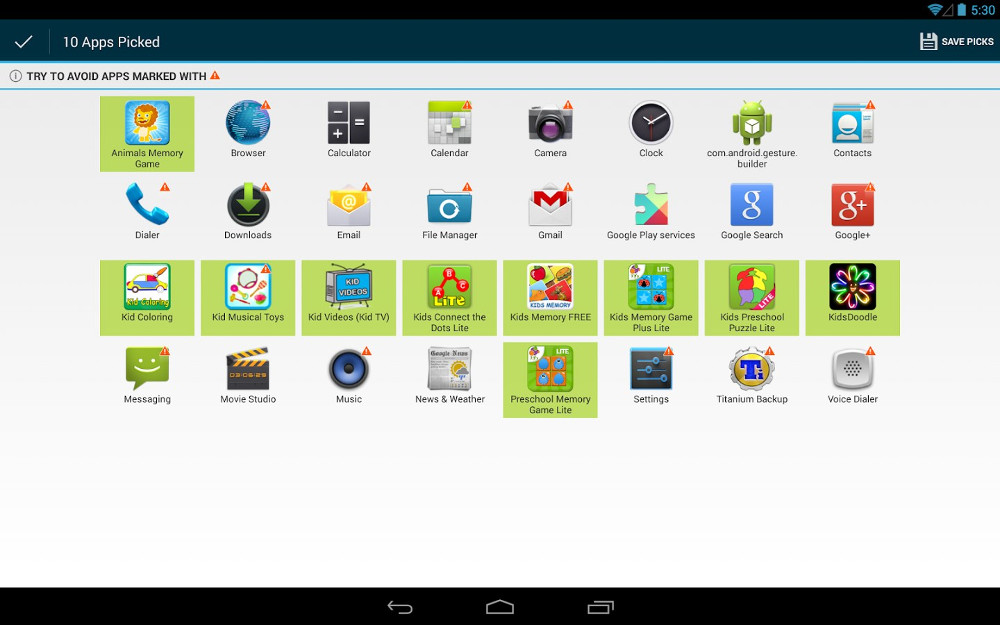
មុខងារចម្បង៖
- រឹតបន្តឹងការចូលប្រើគេហទំព័រដែលមិនចង់បាន;
- កំណត់ដែនកំណត់លើការប្រើប្រាស់ឧបករណ៍;
- រារាំងការទិញ;
- ការការពារការមើលវីដេអូដែលមិនមែនជាកុមារ;
- រារាំងការចូលប្រើបណ្តាញសង្គម;
- ការទប់ស្កាត់ឧបករណ៍ឡើងវិញបន្ទាប់ពីការចាប់ផ្ដើមឡើងវិញ;
- ការការពារការដកកម្មវិធីដែលបានដំឡើងនៅលើឧបករណ៍;
- ការការពារទំនាក់ទំនង និងការកំណត់ពីការកំណត់ឡើងវិញ និងការលុប;
- ការការពារទិន្នន័យផ្ទាល់ខ្លួនពីការគាស់ភ្នែក;
មុខងារបន្ថែម៖
- សមត្ថភាពក្នុងការបង្កើតទម្រង់ច្រើន ឧទាហរណ៍ សម្រាប់កូននីមួយៗដាច់ដោយឡែក ឬសម្រាប់កម្មវិធីនីមួយៗ។
- ការរាប់ថយក្រោយ កុមារនឹងអាចមើលថាតើពេលវេលានៅសល់ប៉ុន្មានសម្រាប់ហ្គេម។
- សម្រាប់ទម្រង់បុគ្គលនីមួយៗ អ្នកអាចកំណត់ផ្ទាំងរូបភាពរបស់អ្នក។
- ការដោះសោភ្លាមៗនឹងអនុញ្ញាតឱ្យឪពុកម្តាយទទួលការហៅចូលអំឡុងពេលចាក់សោ។
គុណវិបត្តិ៖
- មិនមានការបកប្រែជាភាសារុស្សីទេ។
- កម្មវិធីនេះត្រូវបានរៀបចំឡើងយ៉ាងពិសេសដើម្បីបំពេញបំណងប្រាថ្នារបស់ឪពុកម្តាយគ្រប់រូប។ Kids Zone មិនមានលក្ខណៈពិសេសបន្ថែមទេ កិច្ចខិតខំប្រឹងប្រែងទាំងអស់មានគោលបំណងកំណត់ប្លុកសម្រាប់ការកម្សាន្តដែលមិនចាំបាច់។
- កម្មវិធីដំណើរការបានយ៉ាងល្អនៅលើឧបករណ៍ទាំងអស់ រឿងសំខាន់គឺថាពួកគេធ្វើការនៅលើមូលដ្ឋាននៃ Android ។
- មិនមានអ្វីស្មុគស្មាញក្នុងការគ្រប់គ្រងកម្មវិធីនោះទេ វាត្រូវបានរចនាយ៉ាងពិសេសដើម្បីឱ្យមានភាពងាយស្រួលក្នុងការគ្រប់គ្រង។ អ្នកនឹងអាចគ្រប់គ្រងឧបករណ៍មិនត្រឹមតែក្មេងតូចៗប៉ុណ្ណោះទេ ប៉ុន្តែក៏មានមនុស្សជំទង់ដែរ។
នៅពេលជ្រើសរើសកម្មវិធីសម្រាប់ការគ្រប់គ្រងដោយមាតាបិតា ត្រូវប្រាកដថាស្គាល់ខ្លួនអ្នកជាមួយនឹងសមត្ថភាពរបស់វា។ ពិចារណាអាយុរបស់កុមារផងដែរ។
ដើម្បីយល់ពីអ្វីដែលអ្នកចង់ទប់ស្កាត់ការចូលប្រើ សូមពិនិត្យមើលប្រវត្តិនៃការចូលមើលគេហទំព័រ ហើយអ្នកនឹងយល់ភ្លាមៗនូវអ្វីដែលត្រូវរារាំង។



































